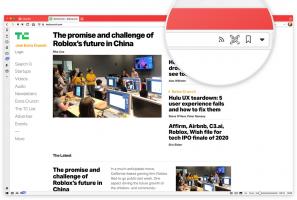Come scoprire se il tuo PC è compatibile con Windows 11 22H2 nel registro
Puoi scoprire rapidamente se il tuo PC è compatibile con Windows 11 versione 22H2 semplicemente guardando nel Registro di sistema. Lì, troverai il motivo per cui non è idoneo per l'installazione dell'aggiornamento. D'altra parte, potrebbe mostrarti che tutto va bene.
Annuncio
Windows 11 versione 22H2 è il successore della versione iniziale di Windows 11 build 22000. Attualmente, Microsoft non ha annunciato alcun cambiamento nel requisiti hardware. Li mantiene gli stessi della prima versione con TPM 2.0 e l'elenco di arresti della CPU. Tuttavia, c'erano voci secondo cui questo sarebbe cambiato e la versione 22H2 potrebbe arrivare anche requisiti più severi, insieme a SSD come parte hardware obbligatoria.
Per semplificare il processo di installazione e verificare rapidamente se il tuo PC è compatibile con il nuovo sistema operativo, Microsoft offre il software "PC Health Check". Analizza i componenti hardware ed emette un verdetto se può eseguire Windows 11 o meno.
Oltre a questo, Windows 11 include alcuni valori di registro che mostrano se il tuo PC è compatibile con la versione 22H2 o meno. Troverai tutto sotto il HKEY_LOCAL_MACHINE\SOFTWARE\Microsoft\Windows NT\CurrentVersion\AppCompatFlags\TargetVersionUpgradeExperienceIndicators\NI22H2 chiave.
Fare quanto segue.
I valori del registro per trovare la compatibilità con Windows 11 22H2
- Avvia il
regedit.exestrumento dalla finestra di dialogo Esegui (Vincita + R). - Vai al HKEY_LOCAL_MACHINE\SOFTWARE\Microsoft\Windows NT\CurrentVersion\AppCompatFlags\TargetVersionUpgradeExperienceIndicators chiave.
- Sotto TargetVersionUpgradeExperienceIndicators, espandere il NI22H2 chiave.
- Vedi i dati per il Ragione Rossa valore. Può essere il seguente.
- RedReason = Nessuno - il tuo PC è compatibile con Windows 11 22H2
- RedReason = CpuFms Tpm UefiSecureBoot, tutti o alcuni di essi - indica problemi di compatibilità.
- Ora, guarda il SystemDriveTooFull valore. Se è impostato su 1, l'unità di sistema non ha spazio sufficiente per scaricare e installare l'aggiornamento.
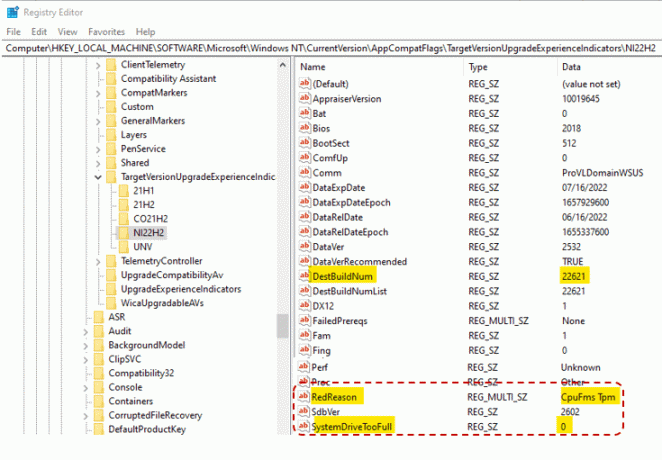
- Inoltre, il valore della stringa UpgEx dovrebbe essere impostato su Verde se l'hardware del tuo PC è compatibile con la versione 22H2.
Fatto.
Quindi, riassumiamo le informazioni.
La chiave di destinazione è HKEY_LOCAL_MACHINE\SOFTWARE\Microsoft\Windows NT\CurrentVersion\AppCompatFlags\TargetVersionUpgradeExperienceIndicators\NI22H2. Devi aprirlo nel Editore del Registro di sistema.
💡Suggerimento: ecco il DestBuildNum e DestBuildNumList i valori mostrano a quale build di Windows 11 dovrebbe essere aggiornato il tuo dispositivo.
Il tuo PC è compatibile e può essere aggiornato
In questo caso, avrai i seguenti valori.
- UpgEx = verde
- SystemDriveTooFull = 0
- RedReason = Nessuno
Il tuo PC non può essere aggiornato
Se il tuo dispositivo non è compatibile o non ha abbastanza spazio su disco sull'unità di sistema, questo verrà riflesso nel Registro di sistema, come segue.
- UpgEx = rosso
- RedReason = CpuFms Tpm UefiSecureBoot, alcuni di questi o tutti, a seconda dell'hardware.
- SystemDriveTooFull = 1 - l'unità di sistema (C:) è piena e non ha spazio libero per l'aggiornamento.
La chiave di registro rivista dovrebbe essere disponibile in Windows 10 e Windows 11 versione 21H2, poiché sono destinati all'aggiornamento a 22H2. Ma se sul tuo PC è già in esecuzione una build preliminare di Windows 11 versione 22H2, non avrai tale chiave.
Se Microsoft continuerà a supportare questo metodo, la versione 22H2 avrà una sottochiave diversa anziché NI22H2, dire che sarà CO23H2 per versione 23H2.
Infine, alcuni PC Windows 10 potrebbero includere altre chiavi di compatibilità, come mostrato nella schermata sopra. A seconda dell'età della tua configurazione di Windows 10, potresti trovare le sottochiavi 21H1 e 21H2 da abbinare a una versione più recente di Windows 10/Windows 11.
Questo è tutto.
attraverso @panusaukko
Se ti è piaciuto questo articolo, condividilo usando i pulsanti qui sotto. Non ci vorrà molto da te, ma ci aiuterà a crescere. Grazie per il vostro sostegno!